Los temas solían funcionar de manera diferente en Windows 7. En Windows 10, básicamente son solo un fondo de pantalla, o un conjunto de fondos de pantalla, un color de acento, un perfil de sonido y un cursor. Una cosa que todavía es común es que un tema de Windows está empaquetado como un archivo con una extensión .themepack o .desktopthemepack. Si tiene un archivo de tema de Windows que no le gusta, pero hay algunos fondos de pantalla que se ven bien, puede extraer fácilmente fondos de pantalla de un archivo de tema.
ALERTA DE SPOILER: Desplácese hacia abajo y vea el video tutorial al final de este artículo.
Esto funciona para paquetes de archivos temáticos con los archivos .themepack y .desktopthemepack.
Extraer fondos de pantalla de un tema
Para extraer fondos de pantalla de un archivo de tema, necesitapara cambiar la extensión del archivo a zip. Cuando cambia el formato del archivo, aparece un mensaje en pantalla que le indica que el archivo puede no funcionar. Acepte el aviso para cambiar la extensión. Esto no dañará el archivo ni su sistema de ninguna manera.

Una vez que haya cambiado la extensión del archivo a zip,puedes extraerlo como cualquier otro archivo comprimido. Extraerlo y abrir la carpeta donde lo extrajo. Puede tener una o más carpetas, pero si el tema incluye fondos de pantalla, habrá un Fondo de escritorio carpeta dentro de ella. Ábralo y todos los fondos de pantalla presentados en el paquete de temas estarán allí. Puedes copiarlos donde quieras.
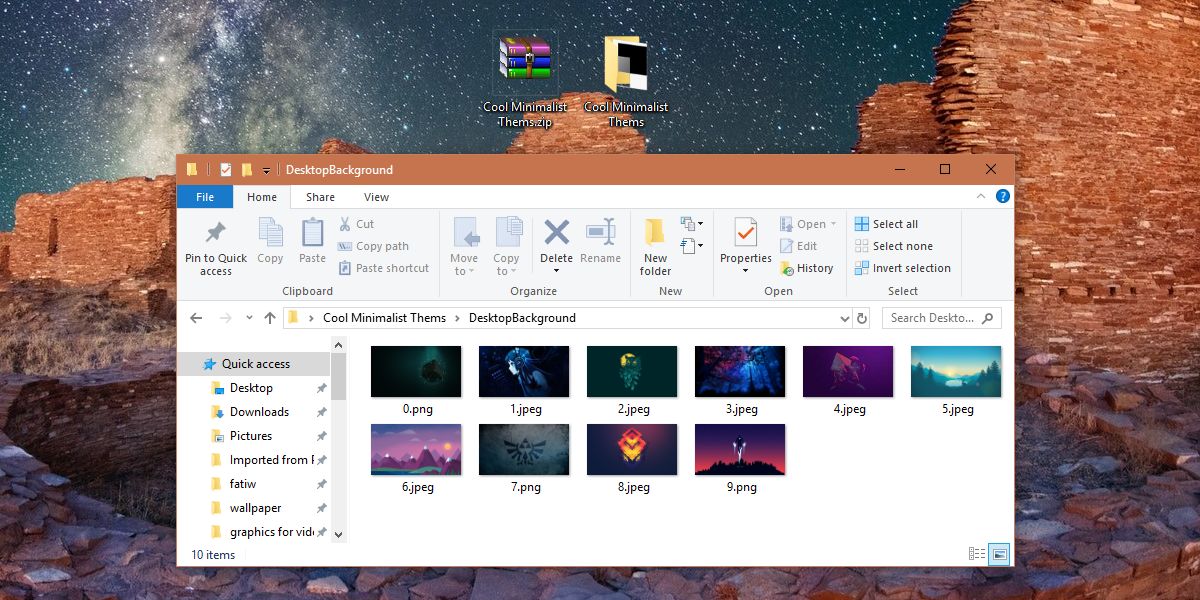
Una vez que tenga los fondos de pantalla que desea, puede cambiar la extensión del archivo a lo que era originalmente y usar el paquete de temas de la misma manera que lo hizo antes.
Lo único de lo que debes tener cuidado esque si la extensión del archivo era originalmente desktopthemepack, entonces eso es lo que necesita cambiar. Cambiarlo a paquete de temas cuando esa no era la extensión original puede evitar que el tema funcione. Si usa Windows 7, tanto .desktopthemepack como .themepack podrían funcionar, pero con Windows 10, es mejor usar .themepack.
Si estás interesado en crear y compartir tupropio tema en Windows 10, es bastante fácil. La aplicación Configuración tiene una sección dedicada Temas en el grupo de configuración Personalización que le permite exportar el tema actual como un archivo .themepack. El archivo .themepack se puede exportar a cualquier sistema y, por supuesto, puede hacer doble clic para aplicarlo a su escritorio. Si está utilizando una cuenta de Microsoft con su escritorio y ha habilitado la configuración de sincronización, entonces la aplicación de un tema en un sistema debe sincronizarlo con otros escritorios donde está utilizando la misma cuenta de Microsoft para iniciar sesión.












Comentarios